
Comment récupérer l’historique des discussions Google ? Trucs et astuces d’experts

Google Chat est un outil de communication en ligne pratique qui vous permet d’engager des conversations textuelles, vocales ou vidéo en temps réel avec vos contacts. Cependant, il peut arriver que vous supprimiez accidentellement des enregistrements de chat importants ou que vous rencontriez des difficultés pour accéder à votre historique de chat pour diverses raisons. Dans de telles situations, pouvez-vous récupérer vos historiques de discussion Google ? La réponse est oui ; tant que vous suivez les bonnes méthodes, vous pourrez peut-être récupérer l’historique des discussions Google. Cet article présente deux méthodes couramment utilisées pour vous aider à récupérer votre historique de discussion Google, ainsi qu’une méthode supplémentaire pour récupérer les données Android supprimées.
Les chats Google supprimés peuvent-ils être récupérés ? Oui. Les historiques de discussion Google supprimés n’ont pas vraiment disparu ; Au lieu de cela, ils ont été déplacés vers un endroit caché, en attendant d’être complètement supprimés. Tout au long de ce processus, vous avez toujours la possibilité de récupérer votre historique de chat Google tant que vous agissez rapidement et évitez d’écraser ou d’endommager vos données de chat. Ci-dessous, nous allons décrire en détail deux méthodes pour vous aider à récupérer votre historique de chat Google.
Maintenant que vous le savez, l’historique des discussions Google supprimé peut être récupéré. Vous voudrez peut-être savoir, « Comment puis-je récupérer le chat Google supprimé ? ». Ne vous inquiétez pas; Dans cette section, nous vous fournirons des instructions détaillées sur la façon de récupérer les messages de chat Google supprimés.
Si vous utilisez un compte Google pour vous connecter à Google Chat, l’historique de vos discussions est automatiquement enregistré dans votre compte Gmail. Vous pouvez suivre ces étapes pour savoir comment récupérer l’historique des discussions Google à partir de Gmail :
Étape 1. Connectez-vous à votre compte Gmail à l’aide des mêmes informations d’identification que celles que vous utilisez pour Google Chat.
Étape 2. Naviguez vers le côté gauche de l’écran et sélectionnez l’option « Plus » située sous la liste des libellés Gmail.
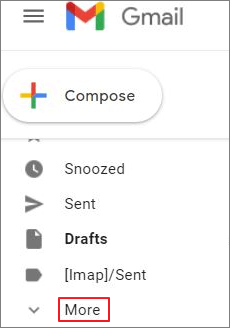
Étape 3. Sélectionnez l’option « Chats ». Vous aurez maintenant accès à une liste affichant tous les historiques de discussion enregistrés.
Étape 4. Localisez l’historique que vous souhaitez lire et cliquez dessus pour l’ouvrir.
Lire la suite :
Comment importer facilement des contacts de Gmail vers Android téléphone ? (Dernière mise à jour)
Sauvegardez facilement les messages texte de l’iPhone sur Gmail de 5 façons
Tenter de vous désabonner de ces messages peut également vous aider à récupérer l’historique des discussions Google supprimé. La désactivation de la fonction d’archivage des e-mails est une autre mesure de sécurité qui peut être utilisée pour restaurer les messages archivés. Voici les étapes à suivre pour récupérer l’historique des discussions Google supprimé (Google a annoncé la suppression progressive de Google Hangouts et encourage les utilisateurs à migrer vers Google Chat) :
Étape 1. Ouvrez n’importe quel onglet de message dans Hangouts, puis cliquez sur l’icône d’engrenage pour ouvrir les paramètres.
Étape 2. Cliquez sur l’option « Archiver les conversations ». Cela vous permet d’enregistrer tous les messages apparaissant dans le chat de votre compte dans l’archive.
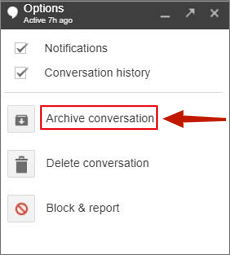
Étape 3. Maintenant, si vous souhaitez récupérer les mêmes messages, ouvrez à nouveau le même chat, puis cliquez à nouveau sur l’icône « engrenage ». Maintenant, sélectionnez l’option « Désarchiver la conversation ».

Voilà. Vous verrez tous les messages archivés affichés.
Voir aussi :
Comment récupérer l’historique supprimé sur Google ? [Objets perdus]
Récupération de chat LINE : Comment récupérer/restaurer l’historique de chat LINE supprimé ?
Si vous supprimez accidentellement des données sur votre téléphone Android pendant l’opération, ne vous inquiétez pas - vous pouvez essayer d’utiliser un logiciel professionnel de récupération de données Android pour vous aider à récupérer les données supprimées sur votre téléphone Android, tel que Coolmuster Lab.Fone for Android.
Il s’agit d’un puissant outil de récupération de données Android qui vous permet de récupérer facilement divers types de données sur votre appareil Android , notamment des messages texte, des contacts, des photos, des vidéos, de la musique, des documents, etc. En plus de récupérer des données directement à partir d’un téléphone Android , il peut également récupérer des données supprimées d’une carte SD. Cet outil robuste offre aux utilisateurs Android une solution complète et fiable pour récupérer les données perdues rapidement et sans effort.
Principales caractéristiques de Coolmuster Lab.Fone for Android
Vous trouverez ci-dessous un guide complet sur la façon de récupérer des données sur un appareil Android par Coolmuster Lab.Fone for Android.
01Téléchargez, installez et lancez Coolmuster Lab.Fone for Android. Ensuite, cliquez sur le module «Android Récupération » pour gérer Android données à l’aide de l’outil.

02Connectez votre appareil Android à l’ordinateur. Une fois connecté, vous accéderez à une interface permettant de sélectionner les types de fichiers à récupérer. Cliquez sur « Suivant » pour continuer.

03Maintenant, vous pouvez choisir entre les modes « Analyse rapide » ou « Analyse approfondie ». Une fois l’analyse terminée, cliquez sur « Continuer » pour lancer l’analyse sur votre téléphone Android .

04Choisissez les données que vous souhaitez récupérer, puis cliquez sur « Récupérer » pour commencer le processus de récupération.

Récupérer l’historique des discussions Google n’est pas une tâche difficile tant que vous connaissez les bonnes méthodes. Cet article décrit deux approches couramment utilisées : la récupération à partir de Gmail et la restauration à partir d’un appareil Android. De plus, il est suggéré d’utiliser Coolmuster Lab.Fone for Android pour récupérer les données Android supprimées. En fonction de votre situation et de vos besoins spécifiques, vous pouvez choisir la méthode qui vous convient le mieux. Merci d’avoir lu. J’espère que cet article vous sera utile. Si vous avez des questions ou des suggestions, n’hésitez pas à laisser un commentaire.
Articles connexes :
Comment récupérer des photos supprimées définitivement de Google Photos ? [3 façons]
Restaurer des SMS à partir de Google Drive : conseils d’experts pour la récupération des messages
Sauvegarder l’iPhone sur Google Drive : Sauvegarde de l’iPhone sur Google Drive
Transférez facilement Google Photos vers iCloud avec la qualité d’origine

 Récupération Android
Récupération Android
 Comment récupérer l’historique des discussions Google ? Trucs et astuces d’experts
Comment récupérer l’historique des discussions Google ? Trucs et astuces d’experts





